如何退出win7安全模式书丨退出win7安全模式步骤
更新时间:2024-02-04 12:55:33作者:bianji
有时候在电脑进行操作的还是,因为一些设置,我们需要将电脑进入安全模式,但是进入后,不知道你怎么退出了,为此小编给你提供退出win7安全模式方法说明,对于不知道怎么进行操作的你可以来通过该方法轻松操作。
退出win7安全模式方法说明
1、第一步对于运行功能打开,可以通过左下角的开始菜单来打开,也能利用组合快捷键【Win+R】打开。
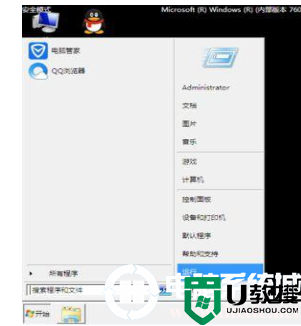
2、打开运行功能后,在运行栏目的搜索框中输入【msconfig】,然后点击确定。
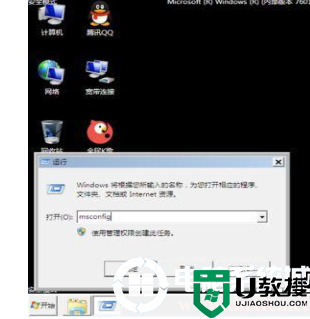
3、在打开的页面中,在上方的栏目中选择引导,然后在下面的选项中对于【安全引导】选中。
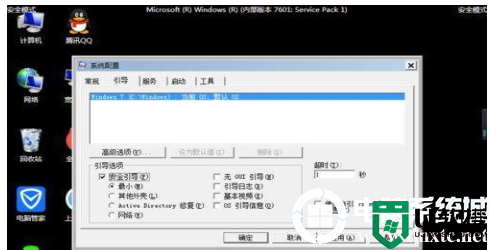
4、在点击常规选项,然后点击对于正常启动进行勾选,点击确定对于设置进行保存,然后重新重启电脑即可。
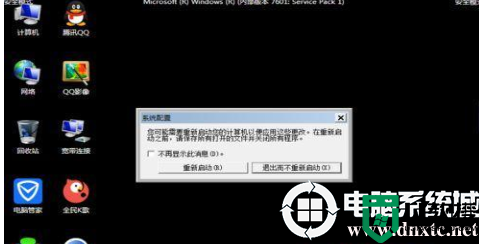
以上就是小编为大家整理的退出win7安全模式方法说明的全部内容,想了解更多内容可以对电脑系统城进行关注
- 上一篇: win7安全模式怎么退出丨win7安全模式退出解决方法
- 下一篇: Win7不能搜索本地文件解决方法
如何退出win7安全模式书丨退出win7安全模式步骤相关教程
- win7安全模式怎么退出丨win7安全模式退出解决方法
- 进入安全模式怎么退出丨进入安全模式退出图解
- 怎样退出电脑安全模式 台式电脑如何退出安全模式
- 电脑如何退出安全模式 电脑安全模式怎么解除退出
- win10系统如何解除安全模式?win10正确退出安全模式的方法
- Win10系统安全模式无法退出怎么办?安全模式无法退出解决方法
- win7如何进入安全模式丨win7进入安全模式解决方法
- 惠普电脑怎么退出安全模式?
- win7安全模式怎么进 win7进入安全模式按什么键
- win7安全模式怎么进入丨win7安全模式进入解决方法
- 5.6.3737 官方版
- 5.6.3737 官方版
- Win7安装声卡驱动还是没有声音怎么办 Win7声卡驱动怎么卸载重装
- Win7如何取消非活动时以透明状态显示语言栏 Win7取消透明状态方法
- Windows11怎么下载安装PowerToys Windows11安装PowerToys方法教程
- 如何用腾讯电脑管家进行指定位置杀毒图解

